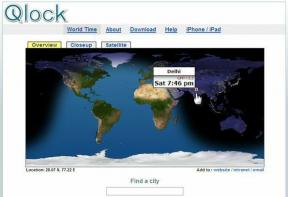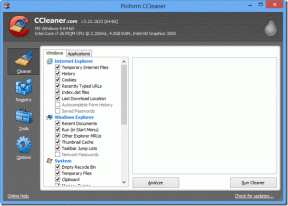3 najlepšie spôsoby, ako odstrániť stránku v programe Microsoft Word
Rôzne / / July 18, 2022
Stránka o Microsofte Word môže mať až 500 slov. Závisí to však od toho, či má dokument jednoduché riadkovanie a či veľkosť písma nie je väčšia ako 12. Po prekročení tohto limitu počtu strán Microsoft Word automaticky vytvorí novú stránku, ktorá obsahuje ďalšie slová. Ak túto dodatočnú stránku nechcete, môžete ju odstrániť klepnutím na kláves Backspace alebo Delete.

V niektorých prípadoch stlačenie klávesu Backspace alebo Delete nemusí fungovať. Príkladom je prípad, keď má váš dokument hlavičku alebo pätu. Hlavička alebo päta bráni pohybu kurzora myši nahor a odstráneniu stránky. V takejto situácii sú tu ďalšie spôsoby, ako odstrániť stránku v programe Microsoft Word.
Ako odstrániť prázdnu stranu na konci dokumentu programu Microsoft Word
Niekedy bude mať váš dokument prázdnu stranu aj po úprave veľkosti písma a formátovania. Tu sú kroky na jeho odstránenie:
Krok 1: Na počítači kliknite na ponuku Štart a vyhľadajte Microsoft Word.

Krok 2: Kliknutím na Otvoriť spustíte aplikáciu Word z výsledkov.

Krok 3: Umiestnite kurzor na stránku, ktorú chcete odstrániť.

Krok 4: Na páse s nástrojmi a v skupine Odsek kliknite na obrátený znak P, aby sa na začiatku prázdnej strany zobrazili všetky značky odseku / zlom strany. Môžete sa tiež rozhodnúť kliknúť na klávesy Ctrl + Shift + 8 súčasne ako skratku.

Krok 5: Umiestnite kurzor pred znak prvého odseku, kliknite ľavým tlačidlom myši a ťahajte nadol, kým sa nezvýraznia všetky značky odseku.

Krok 6: Klepnite na kláves Backspace alebo Delete na klávesnici.
Potom prázdna stránka v dokumente programu Word nebude existovať.
Ako odstrániť prázdnu stranu uprostred dokumentu programu Microsoft Word
Formátovanie v dokumente programu Word môže byť zložité, ak pridáte tabuľku. Pri nastavovaní šírky tabuľky sa môže stať, že do stredu dokumentu pridáte prázdnu stranu. Tu sú kroky na jeho odstránenie:
Krok 1: Na počítači kliknite na ponuku Štart a vyhľadajte Microsoft Word.

Krok 2: Kliknutím na Otvoriť spustíte aplikáciu Word z výsledkov.

Krok 3: Na páse s nástrojmi kliknite na kartu Zobraziť.

Krok 4: V skupine Zobraziť začiarknite políčko vedľa navigačnej tably. Na spustenie navigačnej tably môžete použiť skratku Ctrl + F.

Krok 5: Na navigačnej table kliknite na Stránky, aby ste zobrazili všetky strany v dokumente.

Krok 6: Navigačná tabla zvyčajne zvýrazňuje aktívnu stránku vo Worde. Kliknite na prázdnu strednú stranu, ak ešte nie je zvýraznená.
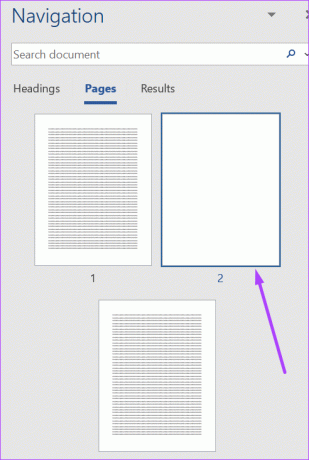
Krok 7: Klepnite na kláves Delete na klávesnici a stránka by už nemala existovať.
Ako odstrániť vyplnenú stranu v ktorejkoľvek časti dokumentu programu Microsoft Word
Stlačenie klávesu Backspace na odstránenie celého obsahu stránky programu Word môže byť únavné. Zároveň nezaručuje, že po odstránení všetkého obsahu bude vymazaná aj novo prázdna stránka. Namiesto toho tu je to, čo môžete urobiť na odstránenie vyplnenej stránky zo súboru Word.
Krok 1: Na počítači kliknite na ponuku Štart a vyhľadajte Microsoft Word.

Krok 2: Kliknutím na Otvoriť spustíte aplikáciu Word z výsledkov.

Krok 3: Umiestnite kurzor na stránku, ktorú chcete odstrániť.

Krok 4: Na páse Domov kliknite na ikonu Úpravy.

Krok 5: V rozbaľovacej ponuke kliknite na Nájsť.

Krok 6: V rozbaľovacej ponuke kliknite na položku Rozšírené vyhľadávanie. Môžete tiež kliknúť na Ctrl + G na klávesnici a spustiť dialógové okno Nájsť a nahradiť.
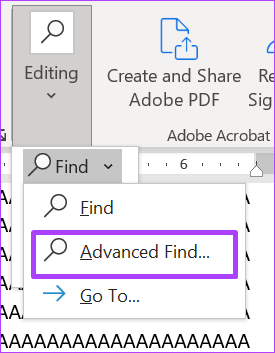
Krok 7: V dialógovom okne Nájsť a nahradiť na karte Prejsť.

Krok 8: V ponuke Prejsť na čo kliknite na položku Stránka.

Krok 9: Do poľa v časti Zadajte číslo strany zadajte \page.
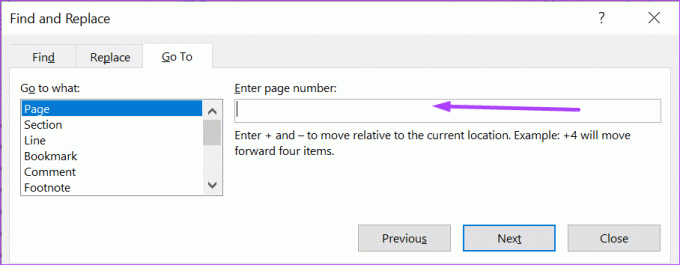
Krok 10: V spodnej časti dialógového okna Nájsť a nahradiť kliknite na tlačidlo Prejsť na. Kliknutím na tlačidlo Prejsť na sa zvýrazní celý obsah na stránke, ktorý sa má odstrániť.
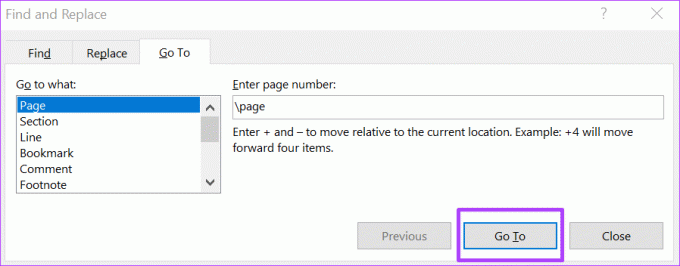
Krok 11: Kliknite na tlačidlo Zavrieť v spodnej časti dialógového okna.
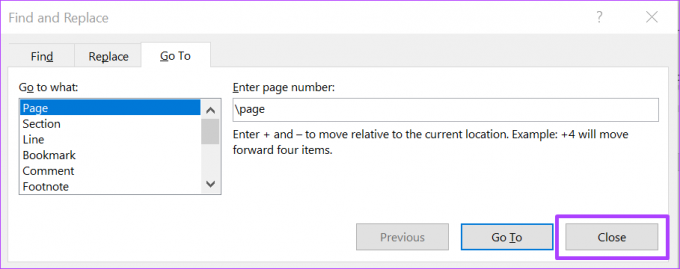
Krok 12: Klepnite na kláves Backspace alebo Delete na klávesnici.
Zmena orientácie strany v programe Microsoft Word
Keď zmeníte orientáciu strany vášho programu Microsoft Word súbor z portrétu na šírku alebo naopak, niekedy sa vytvorí ďalšia prázdna strana. Ak chcete odstrániť novú prázdnu stranu, vykonajte niektorý z vyššie uvedených krokov.
Posledná aktualizácia 18. júla 2022
Vyššie uvedený článok môže obsahovať pridružené odkazy, ktoré pomáhajú podporovať Guiding Tech. Nemá to však vplyv na našu redakčnú integritu. Obsah zostáva nezaujatý a autentický.